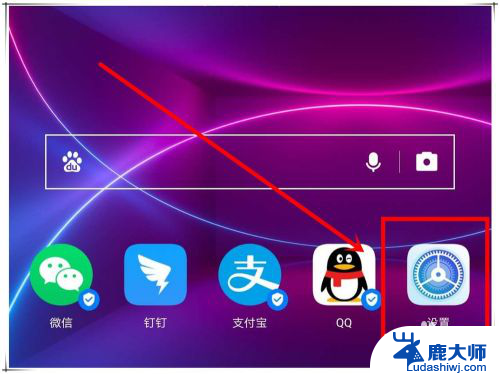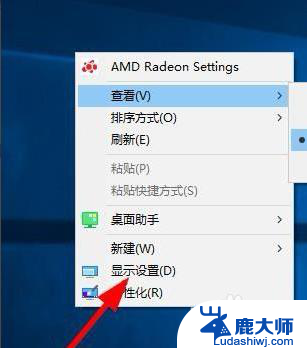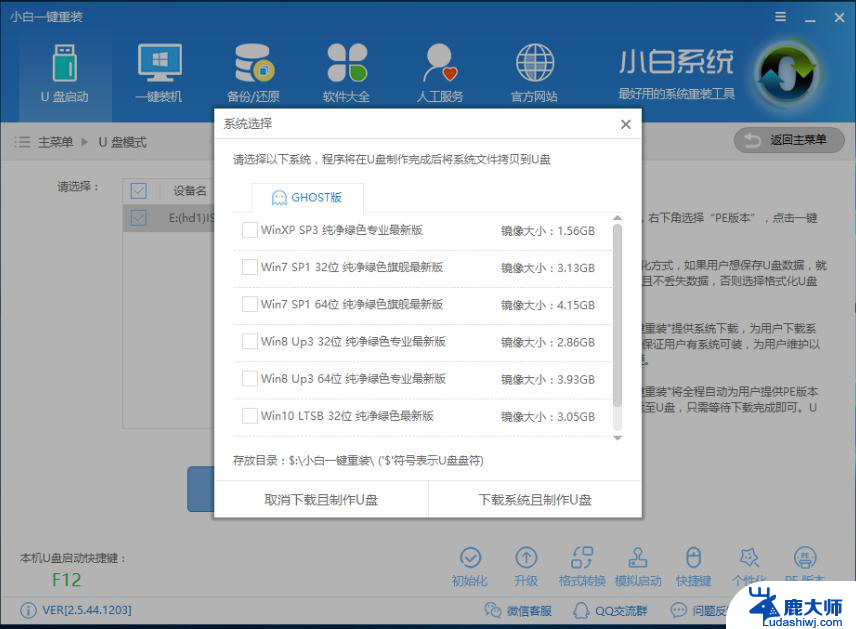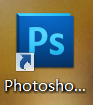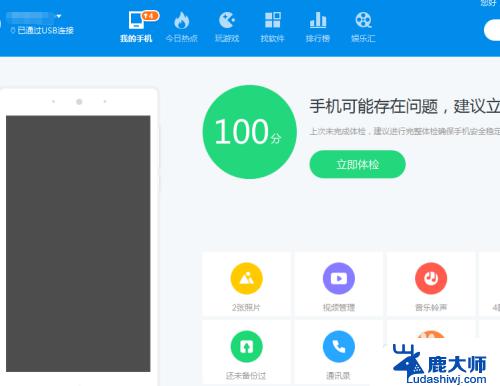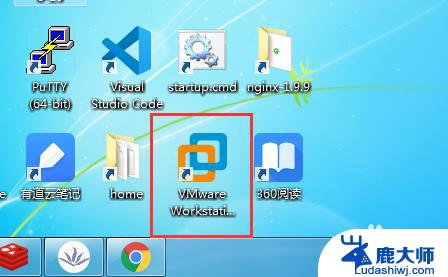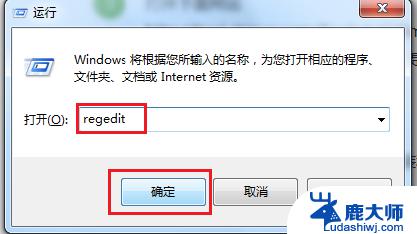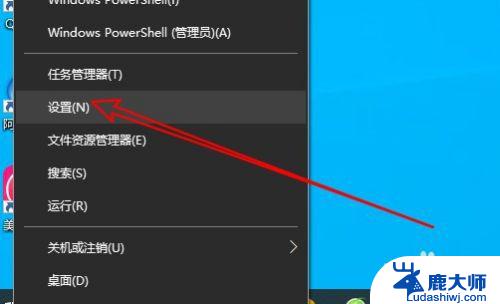手机系统更新安装包怎么删除 华为手机如何删除系统更新安装包
在日常使用手机时,我们经常会收到系统更新的提示,虽然系统更新可以带来更好的用户体验和功能,但有时候我们也可能并不需要或者想要这些更新。对于华为手机用户来说,删除系统更新安装包是一个比较常见的需求。如何删除这些系统更新安装包呢?让我们来看看具体的操作方法。
具体步骤:
1.首先,在手机桌面上找到“设置”选项,点击进入。
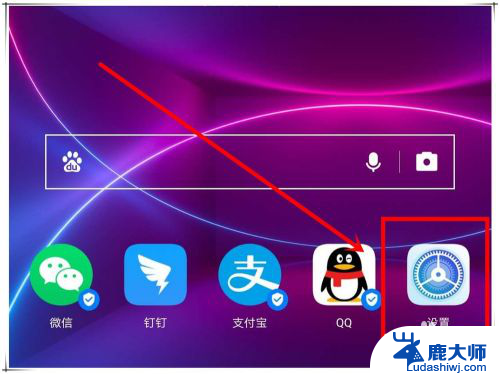
2.然后依次点击“应用”——“应用管理”,不同版本的系统,目录层次可能会略有不同。
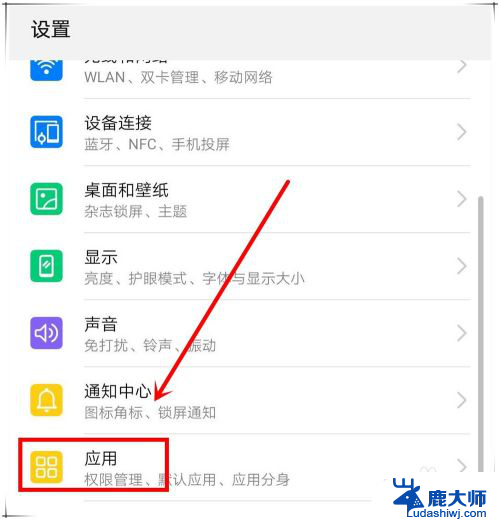
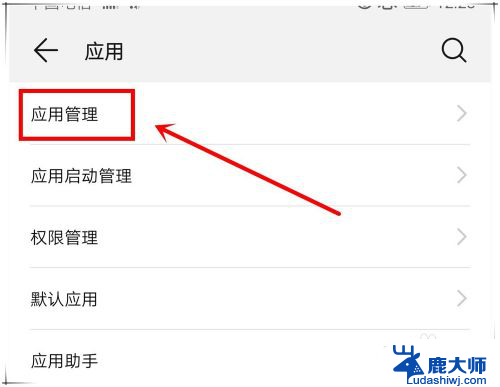
3.在应用管理中,在搜索栏中输入“更新”然后找到“软件更新”选项。部分版本手机可能是“系统更新”。点击进入。
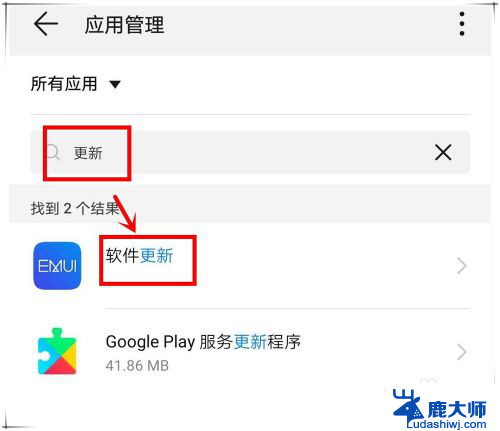
4.然后,点击“存储”,在打开的页面中,选择“删除数据”。
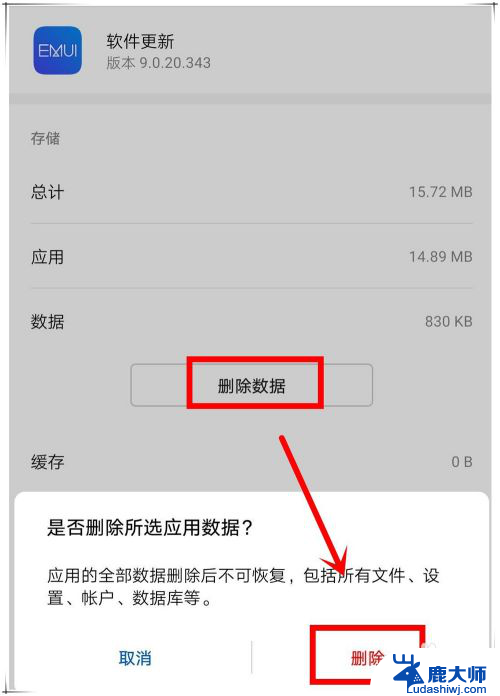
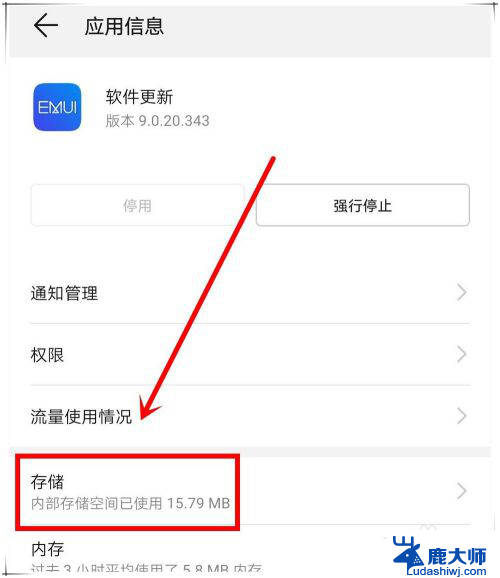
5.然后返回到“设置”页面,依次点击“系统”——“软件更新”。点击右上角的“三坚点”按钮,选择“设置”。
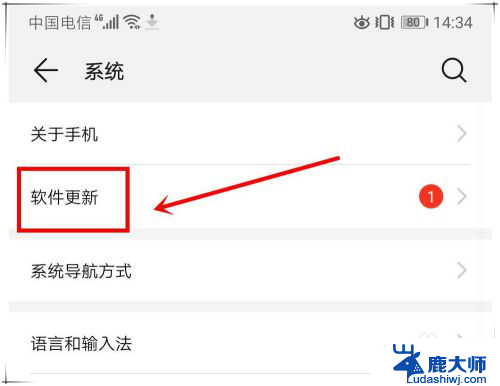
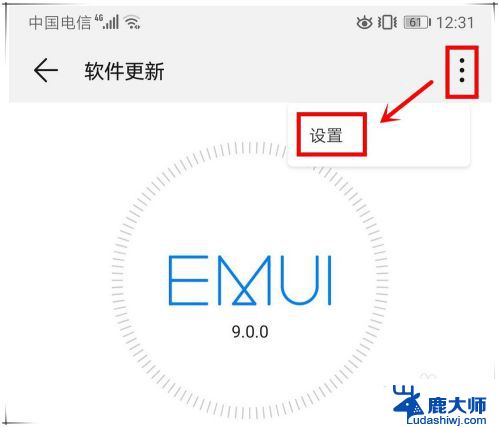
6.在打开的设置窗口中,将“WLAN环境自动下载”、“夜间安装”选项后面的开关全部关闭。然后重启手机,就会发现系统更新中的红点提醒已经没有了。
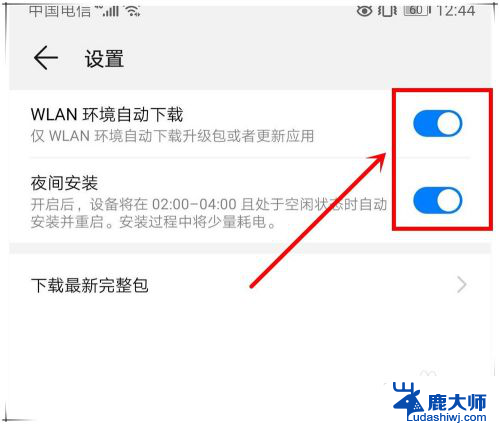
7.为了保险起见,还可以在“设置”——“通知中心”——“图标角标”中。将“设置”选项后面的开关关闭。
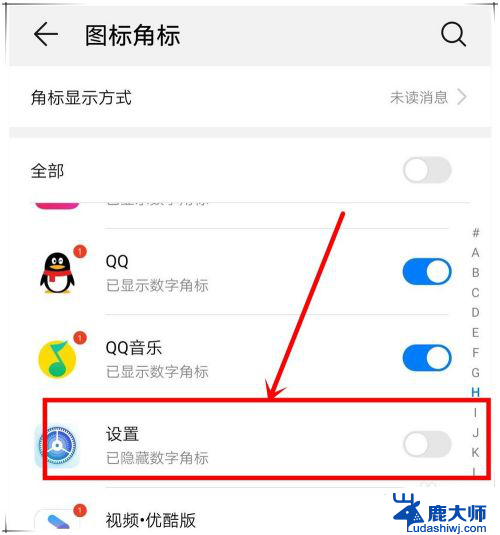
以上就是如何删除手机系统更新安装包的全部内容,如果您遇到这种情况,可以按照以上方法解决,希望这些方法能帮助到大家。